 Deutschland – Deutsch
Deutschland – Deutsch- Land
-
 Deutschland
Deutschland 
-
 UK
UK
- Sprache
- Deutsch

- English
- Sprache
- English
- Sprache
- English
- Sprache
- English
 Deutschland – Deutsch
Deutschland – Deutsch Deutschland
Deutschland 
 UK
UK
Verwenden Sie Ihr Tischtelefon, um Anrufe anzunehmen oder einzuleiten. Wenn Sie bei Go Integrator angemeldet sind, können Sie Anrufe auch so tätigen:
Telefon mit Go Integrator verwenden
Wenn Sie über Go Integrator Anrufe einleiten und annehmen wollen, müssen Sie ein Telefon als Ihr Haupt-Audiogerät registrieren.
So überprüfen Sie eine Anrufliste:
So rufen Sie einen Kontakt aus dem Fenster Präsenz-Management an:
Suchen Sie im Fenster Präsenz-Management den Kontakt, den Sie anrufen wollen.
Markieren Sie den Kontakt.
Wählen Sie  aus.
aus.
Nehmen Sie den Anruf über Ihr Tischtelefon an.
One Net Business leitet den Anruf an den ausgewählten Kontakt ein.
So tätigen Sie einen Anruf in die :
 .
.Wählen Sie aus.
Wählen Sie  aus.
aus.
Geben Sie die Nummer ein, die Sie anrufen möchten.
Wählen Sie  aus.
aus.
So tätigen Sie einen Zwischenablagen-Anruf:
Die Option „Wählen aus der Zwischenablage“ muss aktiviert sein. Kopieren Sie die gewünschte Rufnummer.
In der rechten unteren Ecke Ihres Bildschirms erscheint ein Fenster.
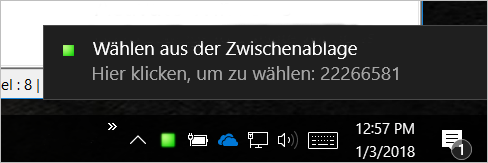
Wählen Sie das Fenster aus, um den Anruf einzuleiten.
Nehmen Sie den Anruf über Ihr Tischtelefon an.
One Net Business leitet den Anruf an den ausgewählten Kontakt ein.
So aktivieren Sie die Anrufmethode „Wählen aus der Zwischenablage“ >
So zeigen Sie den Datensatz eines Kontakts an:
So tätigen Sie einen Anruf über den Kontakt-Datensatz:
Wählen Sie im Fenster des Kontakt-Datensatzes das Symbol „Wählen“ neben der gewünschten Rufnummer aus.
Nehmen Sie den Anruf über Ihr Tischtelefon an.
One Net Business leitet den Anruf an den ausgewählten Kontakt ein.
So halten Sie einen Anruf:
 aus.
aus.So nehmen Sie einen gehaltenen Anruf wieder auf:
 aus.
aus.Sprechen Sie mit dem One Net Business-Administrator Ihres Unternehmens. Er kennt das System am besten.
In diesem Bereich finden Sie Antworten auf Ihre Fragen und Lösungen für eventuelle Probleme.
Nur für One Net Business-Administratoren: Wenden Sie sich an uns, wenn Sie Fragen haben.
War dieser Artikel nützlich für Sie?
Ja
Nein
Vielen Dank für Ihr Feedback.